Майнкрафт – это популярная игра, которая позволяет игрокам строить свои виртуальные миры, где они могут воплощать свои творческие идеи. Однако не всегда удается играть с друзьями из-за ограничений доступа к серверам или сложностей с их созданием. В таких случаях реалмы – это отличное решение!
Реалмы – это онлайн-серверы, которые разрабатывают и обслуживают сами разработчики Minecraft. Они позволяют игрокам создавать свои виртуальные миры и приглашать в них своих друзей. Реалмы не требуют настройки сервера или его технического обслуживания, поэтому они идеальны для непрофессиональных игроков.
Эта статья предлагает подробную инструкцию по созданию и настройке реалмов в Minecraft. Мы рассмотрим каждый этап процесса – от покупки реалма до приглашения друзей в свой виртуальный мир. Вы узнаете, как настроить права доступа, выбрать нужное количество слотов и выбрать подходящие настройки мира. Готовы начать? Тогда приступим!
Что такое реалмы в Minecraft и зачем они нужны?

Основные функции реалмов в Minecraft:
| 1. Простое создание сервера | Создать свою собственную игровую среду в Minecraft теперь стало проще, благодаря возможности использования реалмов. Вам не нужно беспокоиться о сложных настройках сервера и его поддержке - все это уже обеспечивается платформой. |
| 2. Многопользовательский режим | Реалмы позволяют игрокам приглашать других людей на свой сервер и вместе играть в Minecraft. Это отличная возможность провести время с друзьями или встретить новых единомышленников. |
| 3. Безопасность данных | Все данные, созданные на реалме, защищены серверами Minecraft и регулярно резервируются. Вы не беспокоитесь о потере прогресса - он всегда будет доступен вам и вашим друзьям. |
| 4. Гибкие настройки | Настройки реалмов позволяют изменять различные аспекты игрового процесса, такие как режим игры, правила, доступные модификации и многое другое. Вы можете адаптировать свою игровую среду под свои потребности и предпочтения. |
В итоге реалмы в Minecraft - это инструмент, который предоставляет игрокам удобную и безопасную платформу для создания и настройки своих собственных многопользовательских миров. Они позволяют вам наслаждаться игрой вместе с друзьями и делиться с ними своими творческими проектами в виртуальном пространстве Minecraft.
Как создать свой реалм в Minecraft?
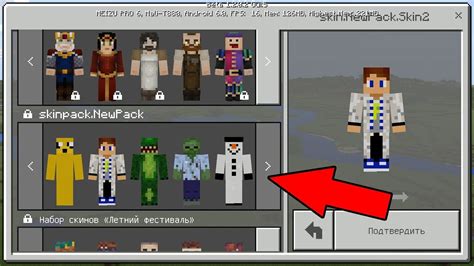
| Шаг | Действие |
|---|---|
| 1 | Откройте Minecraft и выберите вкладку "Играть". |
| 2 | Нажмите на кнопку "Создать новый реалм". |
| 3 | Выберите название для своего реалма и нажмите "Далее". |
| 4 | Выберите подписку на реалм (единовременную или регулярную) и нажмите "Далее". |
| 5 | Выберите количество слотов для игроков и нажмите "Далее". |
| 6 | Определите сложность игры и выберите режим игры (творческий или выживание). |
| 7 | Нажмите "Подтвердить заказ" и введите детали платежа, если требуется. |
| 8 | Подтвердите создание реалма и дождитесь его активации. |
| 9 | Пригласите друзей в свой реалм, чтобы начать совместное приключение! |
Теперь, когда вы знаете, как создать свой реалм в Minecraft, вы можете наслаждаться игрой вместе с друзьями в уникально настроенном мире!
Как настроить права доступа и пригласить друзей на реалм?
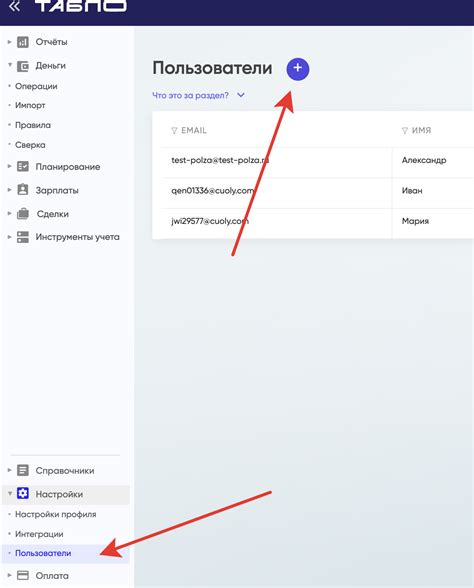
Майнкрафт Реалмы предоставляют удобную возможность играть вместе с друзьями или другими игроками. Чтобы настроить права доступа и пригласить друзей на свой реалм, выполните следующие шаги:
1. Откройте меню настройки реалма.
Запустите Minecraft и выберите в главном меню вкладку "Играть". Затем нажмите на кнопку "Редактировать" рядом с названием вашего реалма.
2. Настройте права доступа.
После открытия меню настройки реалма, найдите раздел "Доступ" или "Права доступа". Здесь вы можете установить, кто может присоединиться к вашему реалму и какие права они будут иметь. Например, вы можете разрешить только приглашенным игрокам присоединяться или разрешить всем игрокам в вашем списке друзей.
3. Пригласите друзей на реалм.
Чтобы пригласить друзей на свой реалм, вы можете использовать код приглашения или добавить их в список друзей в самой игре. Для приглашения с помощью кода приглашения скопируйте его из меню настройки реалма и отправьте друзьям. Если вы хотите добавить друзей из списка в игре, найдите раздел "Друзья" или "Управление друзьями" в меню реалма и добавьте их имена игроков.
4. Надстройки и управление реалмом.
После настройки прав доступа и приглашения друзей на реалм, вы можете продолжить настраивать и управлять другими аспектами своего реалма, такими как установка версии Minecraft, загрузка миров или настройка игровых режимов. Для этого вернитесь в меню настройки реалма и внесите соответствующие изменения.
Теперь у вас есть все необходимые сведения, чтобы настроить права доступа и пригласить друзей на свой Minecraft Реалм. Убедитесь, что вы следуете инструкциям внимательно, чтобы гарантировать плавное и безопасное игровое взаимодействие.
Расширение реалмов: как увеличить количество игроков и улучшить функционал?

Реалмы в Minecraft предоставляют игрокам уникальную возможность создавать и управлять своими собственными многопользовательскими серверами. Однако, если вы хотите увеличить количество игроков, которые могут быть одновременно подключены к вашему реалму, и улучшить функционал, вам потребуется использовать дополнительные инструменты и настройки.
Вот несколько способов, которые помогут вам расширить возможности вашего реалма:
- Приобретите дополнительные слоты для игроков: по умолчанию реалмы поддерживают до 10 игроков одновременно, однако, вы можете приобрести дополнительные слоты на официальном сайте Minecraft. Это позволит вам увеличить количество игроков, которые могут подключаться к вашему реалму.
- Настройте права доступа: при создании своего реалма вы можете устанавливать различные ограничения и правила для игроков. Например, вы можете разрешить или запретить строительство, использование определенных команд или предметов. При правильной настройке прав доступа вы сможете создать более интересный и уникальный игровой опыт для игроков.
- Используйте плагины и моды: Minecraft имеет огромное количество плагинов и модов, которые могут значительно расширить функциональность вашего реалма. Например, вы можете установить плагин для создания экономической системы, добавления новых мобов или инструментов, и многое другое. Но помните, что использование плагинов и модов может потребовать дополнительных ресурсов и ухудшить производительность сервера.
- Обновляйте реалм и следите за новыми функциями: разработчики Minecraft постоянно вводят новые функции и улучшения для реалмов. Поэтому регулярно обновляйте свой реалм до последней версии и изучайте новые возможности. Это позволит вам получить доступ к новым фичам и улучшениям, которые помогут сделать ваш реалм еще более интересным и уникальным.
Как настроить режим игры и мир в своем реалме?
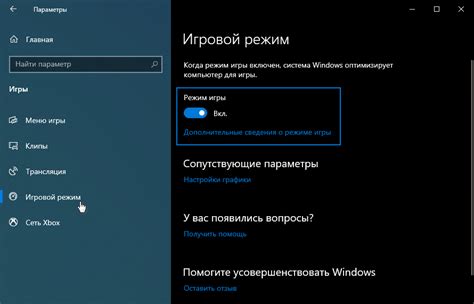
Настройка режима игры и мира в своем реалме позволит вам создать уникальный опыт игры и адаптировать его под ваши предпочтения. В этом разделе мы расскажем, как легко и быстро настроить режим игры и выбрать наиболее подходящий мир для вас и ваших друзей.
Войдите в свой реалм в Minecraft, используя свои учетные данные.
На главной странице реалма найдите раздел "Настройки реалма" и щелкните на нем.
В открывшемся окне вы увидите различные настройки реалма, включая режим игры и тип мира.
Выберите желаемый режим игры. В Minecraft есть три основных режима: выживание (Survival), творчество (Creative) и приключение (Adventure). Выбор режима игры определит, какие возможности будут доступны вам и вашим друзьям.
Выберите тип мира, который подходит вам больше всего. В Minecraft есть различные типы миров, такие как плоское мирное пространство (Flat), мировая генерация (Default) и другие. Каждый тип мира имеет свои уникальные особенности и предлагает разные виды приключений.
После выбора режима игры и типа мира, сохраните настройки реалма, щелкнув на кнопке "Применить".
Теперь ваш реалм будет настроен с выбранными режимом игры и миром. Вы можете пригласить друзей и начать исследовать вашу уникальную игровую среду вместе.
Не бойтесь экспериментировать с разными режимами игры и типами миров, чтобы найти наиболее подходящие для вас. Игра в Minecraft – это ваш собственный творческий мир, где вы можете создавать, исследовать и наслаждаться вместе с друзьями.